360 Extreme Browser 임시창의 특징은 무엇인가요?
360 Extreme Browser의 임시 창은 검색 기록, 쿠키 및 캐시 파일이 기록되지 않는 등의 개인 정보 보호 및 보안 기능을 제공합니다. 맬웨어 및 피싱 공격을 방지하는 데 도움이 됩니다. 더 빠르게 로드되고 확장이나 추가 기능이 로드되지 않습니다. 일회용으로 닫으면 모든 검색 데이터가 자동으로 삭제됩니다. 로그인이 필요하지 않으며 바로가기 키나 브라우저 메뉴를 통해 빠르게 실행할 수 있습니다. 민감한 웹 사이트 액세스, 익명 검색 수행 또는 웹 사이트 기능 테스트와 같은 시나리오에 적합합니다.

360스피드 브라우저의 임시창 기능
360스피드 브라우저의 임시창은 추가 개인정보 보호 및 보안 기능을 제공하는 특수 창으로, 임시 접근이 필요한 분들이나 민감한 상황의 시나리오에 적합합니다. 정보가 처리됩니다.
기능:
- 개인 정보 보호: 임시 창은 검색 기록, 쿠키 및 캐시 파일을 기록하지 않으므로 사용자의 온라인 개인 정보를 보호합니다.
- 보안 보호: 검색 데이터가 저장되지 않으므로 맬웨어 및 피싱 공격을 방지하는 데 도움이 됩니다.
- 빠른 로딩: 임시 창은 확장 프로그램이나 추가 기능을 로드하지 않으므로 더 빠르게 로드됩니다.
- 일회용: 임시 창은 닫힐 때 모든 검색 데이터를 자동으로 삭제하여 브라우저에 정보가 남지 않도록 합니다.
- 로그인 필요 없음: 임시 창에 액세스하는 데 로그인이 필요하지 않으므로 익명 웹사이트에 액세스하는 데 이상적입니다.
- 빠른 실행: 임시 창은 키보드 단축키(Ctrl + Shift + N) 또는 브라우저 메뉴를 통해 빠르게 시작할 수 있습니다.
사용 시나리오:
360 Speed 브라우저의 임시 창은 다음을 포함한 다양한 시나리오에 적합합니다.
- 민감한 웹 사이트(예: 온라인 뱅킹, 로그인 페이지)에 액세스
- 익명 검색 수행
- 테스트 웹사이트 기능은 원래 탐색 세션에 영향을 주지 않습니다.
- 제3자가 사용자의 온라인 활동을 추적하는 것을 방지합니다
위 내용은 360 Extreme Browser 임시창의 특징은 무엇인가요?의 상세 내용입니다. 자세한 내용은 PHP 중국어 웹사이트의 기타 관련 기사를 참조하세요!

핫 AI 도구

Undresser.AI Undress
사실적인 누드 사진을 만들기 위한 AI 기반 앱

AI Clothes Remover
사진에서 옷을 제거하는 온라인 AI 도구입니다.

Undress AI Tool
무료로 이미지를 벗다

Clothoff.io
AI 옷 제거제

AI Hentai Generator
AI Hentai를 무료로 생성하십시오.

인기 기사

뜨거운 도구

메모장++7.3.1
사용하기 쉬운 무료 코드 편집기

SublimeText3 중국어 버전
중국어 버전, 사용하기 매우 쉽습니다.

스튜디오 13.0.1 보내기
강력한 PHP 통합 개발 환경

드림위버 CS6
시각적 웹 개발 도구

SublimeText3 Mac 버전
신 수준의 코드 편집 소프트웨어(SublimeText3)

뜨거운 주제
 7490
7490
 15
15
 1377
1377
 52
52
 77
77
 11
11
 52
52
 19
19
 19
19
 41
41
 360 Extreme Browser X는 어떤 버전인가요? 360 Extreme Browser X의 장점 소개
Apr 23, 2024 pm 02:30 PM
360 Extreme Browser X는 어떤 버전인가요? 360 Extreme Browser X의 장점 소개
Apr 23, 2024 pm 02:30 PM
360 Speed Browser X는 어떤 버전입니까? 실제로 이것은 360 Speed Browser의 64 비트 버전입니다. 360 Speed Browser 공식 웹 사이트에 들어가 64 비트 버전을 다운로드하면 버전 번호가 360과 동일합니다. Speed Browser X. 사용자의 컴퓨터가 64 비트라면 당연히 360 Extreme Browser X를 사용하는 것이 더 좋습니다. 360 익스트림 브라우저 업그레이드된 고품질 검색이 한 번에 이루어지므로 매우 편리하고 사용하기 쉽습니다. 360 Extreme Browser X는 64비트 버전입니다. 이제 64비트 시스템이 되었습니다.
 360 Speed Browser X에 Oil Monkey 스크립트를 설치하는 방법. 이 단계에서 알려 드리겠습니다.
Feb 12, 2024 pm 05:36 PM
360 Speed Browser X에 Oil Monkey 스크립트를 설치하는 방법. 이 단계에서 알려 드리겠습니다.
Feb 12, 2024 pm 05:36 PM
360 익스트림 브라우저 설치 후 그러면 360 Extreme Browser X에 Oil Monkey 스크립트를 설치하는 방법을 아래에서 가르쳐 드리겠습니다. [설치 방법] 먼저 360 Speed Browser X를 열고 위 메뉴를 클릭한 후 위의 [확장 프로그램] - [추가 확장 기능]을 선택합니다. 그런 다음 확장 스토어에서 [Tampermonkey]를 검색하면 설치가 성공적으로 완료되면 확장 프로그램에서 Tampermonkey 플러그인을 볼 수 있습니다. 그런 다음 브라우저 위의 플러그인 표시줄에서 Grease Monkey 플러그인을 클릭하고 활성화로 설정합니다.
 360 Extreme Browser 임시창의 특징은 무엇인가요?
Mar 30, 2024 pm 10:09 PM
360 Extreme Browser 임시창의 특징은 무엇인가요?
Mar 30, 2024 pm 10:09 PM
360 Extreme Browser의 임시 창은 검색 기록, 쿠키 및 캐시 파일이 기록되지 않는 등의 개인 정보 보호 및 보안 기능을 제공합니다. 맬웨어 및 피싱 공격을 방지하는 데 도움이 됩니다. 더 빠르게 로드되고 확장이나 추가 기능이 로드되지 않습니다. 일회용으로 닫으면 모든 검색 데이터가 자동으로 삭제됩니다. 로그인이 필요하지 않으며 바로가기 키나 브라우저 메뉴를 통해 빠르게 실행할 수 있습니다. 민감한 웹 사이트 액세스, 익명 검색 수행 또는 웹 사이트 기능 테스트와 같은 시나리오에 적합합니다.
 Apple과 Mac 간에 북마크를 전송하는 방법은 무엇입니까?
Feb 03, 2024 pm 06:57 PM
Apple과 Mac 간에 북마크를 전송하는 방법은 무엇입니까?
Feb 03, 2024 pm 06:57 PM
머리말: 많은 친구들이 Apple과 Mac 간에 북마크를 전송하는 방법에 대해 문의했습니다. 이 기사는 자세한 답변을 제공하며 모든 사람에게 도움이 되기를 바랍니다. 계속 읽어주세요! Apple 컴퓨터 브라우저는 북마크를 동기화할 수 있습니까? 동일한 Apple ID를 사용하고 동기화 기능을 활성화하면 Mac 사용자는 Safari 북마크를 자동으로 동기화할 수 있습니다. 하지만 이 기능은 Safari 브라우저에만 적용되며 다른 브라우저와 직접 동기화할 수는 없습니다. Windows 컴퓨터에서는 iCloud를 사용하여 Safari 책갈피를 동기화할 수 있지만 IE 브라우저로만 가져올 수 있습니다. 또한 Aisi Assistant를 사용하여 장치 데이터를 완전히 백업한 다음 "쉬운 모드"를 선택하여 전체 복구를 위한 백업 파일을 볼 수도 있습니다. 원정 여행
 360 속도 브라우저 호환 모드를 설정하는 방법
Feb 24, 2024 am 10:49 AM
360 속도 브라우저 호환 모드를 설정하는 방법
Feb 24, 2024 am 10:49 AM
360 Speed Browser는 사용자가 빠르고 안전하게 인터넷에 액세스할 수 있게 해주는 인기 있는 브라우저 애플리케이션입니다. 비정상적인 페이지 표시 또는 기능의 정상적인 사용이 불가능한 문제를 해결하기 위해 360 Extreme Browser는 사용자가 웹을 더 잘 탐색할 수 있도록 호환 모드 기능을 제공합니다. 그렇다면 360 속도 브라우저 호환 모드를 설정하는 방법은 무엇입니까? 걱정하지 마십시오. 편집자가 360 Extremely Fast Browser의 호환 모드를 설정하는 방법에 대한 튜토리얼을 제공할 것입니다. 도움이 되기를 바랍니다. 360 스피드 브라우저의 호환 모드를 설정하는 방법 1. 이 사이트에서 다운로드한 360 스피드 브라우저를 엽니다. 소프트웨어를 연 후 오른쪽 상단에 있는 세 개의 가로 막대 아이콘을 클릭합니다. 2. 팝업 옵션에서 [설정]을 클릭하세요. 3. 열린 360 스피드 브라우저 설정 창을 클릭하세요
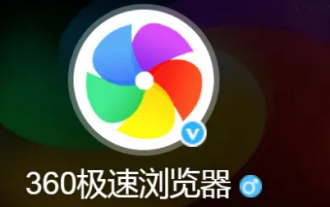 360 Extreme Browser에서 UA 로고를 변경하는 방법
Jan 30, 2024 am 10:03 AM
360 Extreme Browser에서 UA 로고를 변경하는 방법
Jan 30, 2024 am 10:03 AM
360 Extreme Browser에서 UA 로고를 어떻게 설정하나요? 360 Speed 브라우저의 ua 로고는 마음대로 변경이 가능하며 커스터마이징도 가능합니다. 많은 친구들이 360스피드 브라우저를 사용할 때 Ua 로고가 브라우저의 기본값입니다. 사용 시 필요에 따라 변경할 수 있지만 많은 친구들이 ua 로고를 변경하는 방법을 모릅니다. 편집자는 아래에 360 Speed Browser의 UA 로고 설정에 대한 튜토리얼을 편집했습니다. 관심이 있으시면 저를 팔로우하고 계속 읽어보세요! 360 스피드 브라우저의 UA 로고 설정 튜토리얼 [그림 및 텍스트] 1. 360 스피드 브라우저 앱을 연 후 그림과 같이 [세 개의 가로줄] 아이콘을 클릭합니다. 2. 360 속도 버전 녹색 브라우저를 입력하면 새 창이 팝업되며, 다음과 같은 [설정 아이콘]을 클릭합니다.
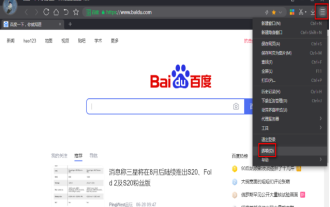 360 스피드 브라우저에서 다운로드한 파일의 저장 위치를 변경하는 방법
Mar 08, 2024 am 09:30 AM
360 스피드 브라우저에서 다운로드한 파일의 저장 위치를 변경하는 방법
Mar 08, 2024 am 09:30 AM
360 Speed Browser는 우리가 생활에서 자주 사용하는 브라우저 응용 프로그램입니다. 컴퓨터를 사용하여 웹 페이지에 액세스하고 파일을 다운로드할 때 브라우저 없이는 할 수 없기 때문에 많은 사용자가 웹 페이지에서 파일을 다운로드하게 됩니다. 파일의 다운로드 경로가 비교적 복잡하여 다운로드한 파일을 찾기가 어렵습니다. 이 문제를 해결하는 방법은 브라우저에서 파일의 다운로드 저장 위치를 변경하는 것입니다. 그러면 편집기에서 방법을 공유해 드립니다. 360 Speed 브라우저에서 파일을 변경하세요. 파일 저장 위치를 다운로드하는 구체적인 작업 방법에 대해 관심 있는 친구는 편집자가 공유한 이 방법 튜토리얼을 살펴보는 것이 좋습니다. 이 튜토리얼이 모든 사람에게 도움이 되기를 바랍니다. 방법 단계: 먼저 소프트웨어를 연 후 인터페이스 오른쪽 상단에 있는 메뉴 아이콘을 클릭한 다음 메뉴에서 "옵션"을 선택합니다.
 360 Extreme Browser에서 마우스 제스처 기능을 비활성화하는 방법
Feb 01, 2024 pm 04:30 PM
360 Extreme Browser에서 마우스 제스처 기능을 비활성화하는 방법
Feb 01, 2024 pm 04:30 PM
360 Extreme Browser에서 마우스 제스처 기능을 비활성화하는 방법은 무엇입니까? 360 브라우저를 사용할 때 마우스 손 제스처가 항상 실행됩니다. 어떻게 비활성화해야 합니까? 360 Speed 브라우저를 사용할 때 실수로 마우스 제스처를 실행하는 경우가 있는데, 이는 웹 탐색 경험에 큰 영향을 미칩니다. 이 경우 문제를 해결하기 위해 마우스 제스처를 비활성화할 수 있습니다. 아래 편집기는 360 Speed Browser에서 마우스 제스처 기능을 비활성화하는 방법에 대한 단계를 정리했습니다. 방법을 모르신다면 저를 따라가서 읽어보세요! 360 스피드 브라우저에서 마우스 제스처 기능을 비활성화하는 방법 1. 360 스피드 브라우저를 엽니다. 브라우저 오른쪽 상단에 세 개의 수평선으로 구성된 "360 스피드 브라우저 사용자 정의 및 제어" 아이콘이 표시됩니다. . 이 이미지를 클릭합니다.




